Hướng dẫn cụ thể cách reset tai nghe Bluetooth dễ thực hiện nhất
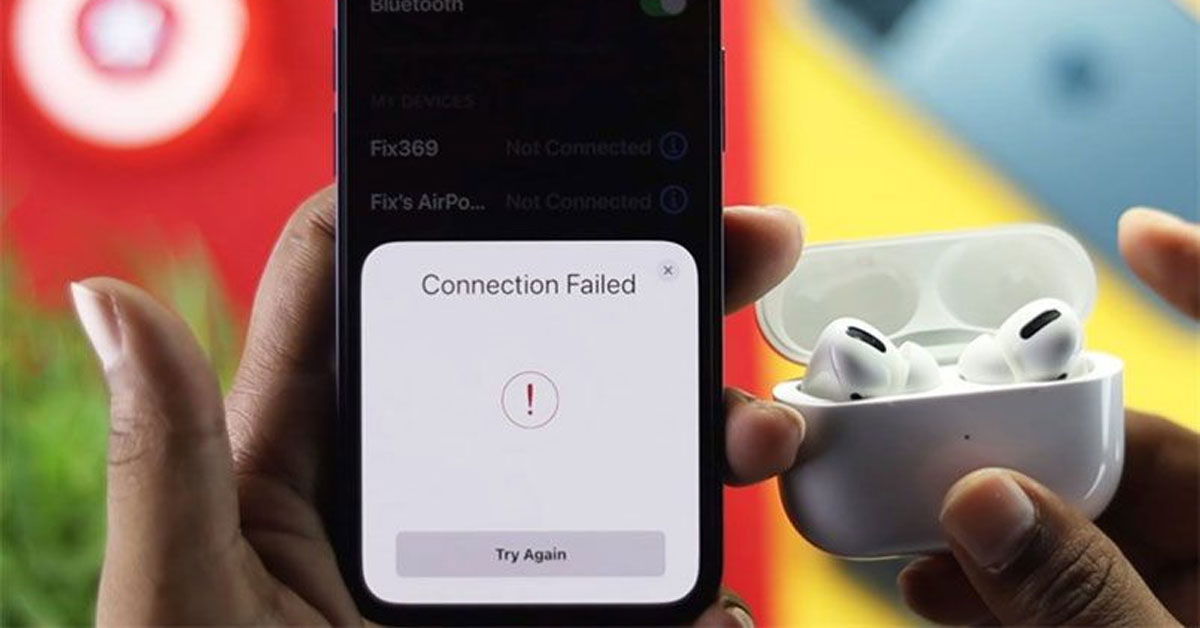
Xem nhanh [ẨnHiện]
- 1 Cách reset tai nghe Bluetooth cho hầu hết các dòng tai nghe không dây hiện có trên thị trường
- 1.1 Những trường hợp cần reset tai nghe
- 1.2 Cách reset tai nghe bluetooth
- 1.2.1 Trường hợp tai nghe chỉ có nút nguồn
- 1.2.2 Trường hợp tai nghe có nút nguồn và nút âm lượng
- 1.2.3 Trường hợp tai nghe có nút play/pause
- 1.3 Cách reset các mẫu tai nghe thông dụng
- 1.3.1 Tai nghe Apple Airpods
- 1.3.2 Tai nghe Beats
- 1.3.3 Tai nghe Samsung Earbuds
- 1.3.4
- 1.3.5 Tai nghe Sony
- 1.3.6 Tai nghe JBL
- 1.4 Tạm kết
Cách reset tai nghe Bluetooth cho hầu hết các dòng tai nghe không dây hiện có trên thị trường
Sau thời gian dài sử dụng, tai nghe không dây có thể gặp một số vấn đề về kết nối với điện thoại từ đó không phát được âm thanh hoặc không thể liên kết với thiết bị phát…Đặc biệt đây không phải là dấu hiệu cho thấy thiết bị đã hỏng. Việc người dùng cần làm là nên tìm hiểu nguyên nhân khiến việc kết nối bị gián đoạn và cách reset tai nghe Bluetooth đơn giản nhất. Sau đây là nội dung chi tiết rất có thể sẽ cần thiết cho quá trình sử dụng tai nghe không dây hiện tại và tương lai.
Những trường hợp cần reset tai nghe
Không chỉ với điện thoại mà hầu hết các thiết bị phát có hỗ trợ Bluetooth đều có thể kết nối với tai nghe không dây. Do đó nếu phát sinh một trong những vấn đề dưới đây thì người dùng nên chọn cách reset tai nghe Bluetooth phù hợp để khắc phục:
- Thiết bị phát tìm thấy tai nghe nhưng kết nối không thành công.
- Thiết bị phát không tìm thấy tai nghe Bluetooth.
- Trong trạng thái còn pin nhưng tai nghe hoặc thiết bị phát đột ngột ngắt kết nối
- Âm thanh phát ra bị trễ so với video đang trình chiếu
- Các chức năng điều khiển trên tai nghe bị lỗi hoặc không sử dụng được.
- Đã kết nối thành công cả hai thiết bị nhưng không có âm thanh phát ra kể cả đã tăng âm lượng.

Cách reset tai nghe bluetooth
Trường hợp tai nghe chỉ có nút nguồn
Bước 1: Lấy cả hai tai nghe ra khỏi hộp sạc để tắt.
Bước 2: Ấn giữ tai nghe trong khoảng 3s cho đến khi đèn đỏ hiện lên. Vào lúc này tai nghe đã tắt hoàn toàn.
Bước 3: Nhấn và giữ nút nguồn của tai nghe bên phải trong khoảng 7 - 10 giây liên tục. Hãy thực hiện tương tự cho tai nghe bên trái.
Lưu ý: Đèn báo trạng thái của các mẫu tai nghe có thể không giống nhau. Để cách reset tai nghe bluetooth nêu trên đạt hiệu quả hãy xem sách hướng dẫn sử dụng để biết chắc chắn ý nghĩa của đèn báo.

Trường hợp tai nghe có nút nguồn và nút âm lượng
Bước 1: Trước tiên hãy lấy cả hai tai nghe ra khỏi hộp sạc.
Bước 2: Ấn giữ nút nguồn trong khoảng 3 giây cho đến khi đèn đỏ hiện lên. Lúc này tai nghe đã được tắt hoàn toàn, có thể ngừng giữ nút nguồn.
Bước 3: Sau khi tai nghe đã được tắt, hãy lấy lần lượt bấm mở tai nghe bên phải và bên trái. Sau khoảng 5 giây hai bên tai nghe sẽ tự kết nối với nhau.
Trường hợp tai nghe có nút play/pause
Bước 1: Để thực hiện cách reset tai nghe Bluetooth loại này, trước hết hãy lấy tai nghe ra khỏi hộp sạc.
Bước 2: Xác định nút nguồn và ấn giữ trong khoảng 3 giây cho đến khi đèn đỏ hiện lên. Ngay lúc này hãy ngừng ấn nút để tai nghe được tắt hoàn toàn.
Bước 3: Kế tiếp nhấn và giữ nút nguồn của tai nghe khoảng 10 giây cho đến khi có tín hiệu từ đèn báo. Nếu đèn trạng thái nhấp nháy chứng tỏ thao tác reset đã thành công.
Cách reset các mẫu tai nghe thông dụng
Tai nghe Apple Airpods
Bước 1: Mở nắp hộp sạc và cho cả 2 tai nghe vào.
Bước 2: Ấn và giữ nút tròn trên hộp sạc khoảng 15 giây cho đến khi đèn tín hiệu nhấp nháy màu vàng 3 lần.
Bước 3: Sau khi đèn trạng thái chuyển sang màu trắng thì thả tay ra.

Tai nghe Beats
Bước 1: Đầu tiên, ngắt kết nối tai nghe với cổng sạc thiết bị.
Bước 2: Nhấn giữ nút nguồn tầm khoảng 10 giây.
Bước 3: Chờ cho đến khi đèn tín hiệu nháy lên thì tai nghe đã được reset thành công.
Lưu ý: thương hiệu Beats có rất nhiều dòng sản phẩm khác nhau. Do đó mỗi dòng sẽ có sự khác biệt về cách reset tai nghe Bluetooth, điển hình nhất là màu sắc và cách nhấp nháy của đèn trạng thái. Vì vậy hãy tìm hiểu kỹ về thiết bị trước khi reset.
Tai nghe Samsung Earbuds
Đối với các mẫu Galaxy Buds+, Galaxy Buds Live, and Galaxy Buds Pro: Vào mục Thông tin chung trong phần Cài đặt. Kế tiếp chọn Reset, rồi nhấn tiếp vào nút Reset để xác nhận reset tai nghe bluetooth.
Đối với các mẫu Galaxy Buds: Vào mục About earbuds. Kế tiếp chọn mục Reset earbuds. Cuối cùng nhấn vào Reset để xác nhận.
Đối với các mẫu Gear IconX: Vào mục Cài đặt trong điện thoại. Kế tiếp chọn mục About Gear. Tiếp theo nhấn vào Reset Gear.
Tai nghe Sony
Bước 1: Bấm tắt nguồn cho tai nghe.
Bước 2: Nhấn và giữ đồng thời khoảng 4 giây nút nguồn và nút chơi nhạc Play/Pause
Bước 3: Khi thấy đèn trạng thái báo màu xanh nháy sáng là thành công.
Tai nghe JBL
Bước 1: Tìm và nhấn nút nguồn trên chụp tai nghe phải. Đến khi có âm thành xác nhận có nghĩa là tai nghe đã tắt.
Bước 2: Nhấn và giữ đồng thời trong khoảng 20 giây nút tăng giảm âm lượng ở bên chụp tai nghe phải
Bước 3: Khi có âm báo hãy thả các nút ra.

Tạm kết
Như vậy để sử dụng tai nghe Bluetooth một cách thoải mái nhất, ngoài biết cách kết nối và hiệu chỉnh thì cách reset tai nghe Bluetooth cũng là phần không thể thiếu. Hy vọng với nội dung chi tiết về nguyên nhân, cách xử lý nêu trên sẽ giúp ích được trong các trường hợp không mong muốn. Đừng quên truy cập XTmobile để theo dõi các tin tức hữu ích và các thông tin công nghệ hấp dẫn được chúng tôi cập nhật liên tục nhé!
Xem thêm:
- Tai nghe In-ear Monitor là gì, hoạt động như thế nào?
- Cách kết nối AirPods với iPhone, iPad, Macbook, PC và điện thoại Android
- Top 5 mẫu tai nghe không dây rẻ nhất 2024
XTmobile.vn




















